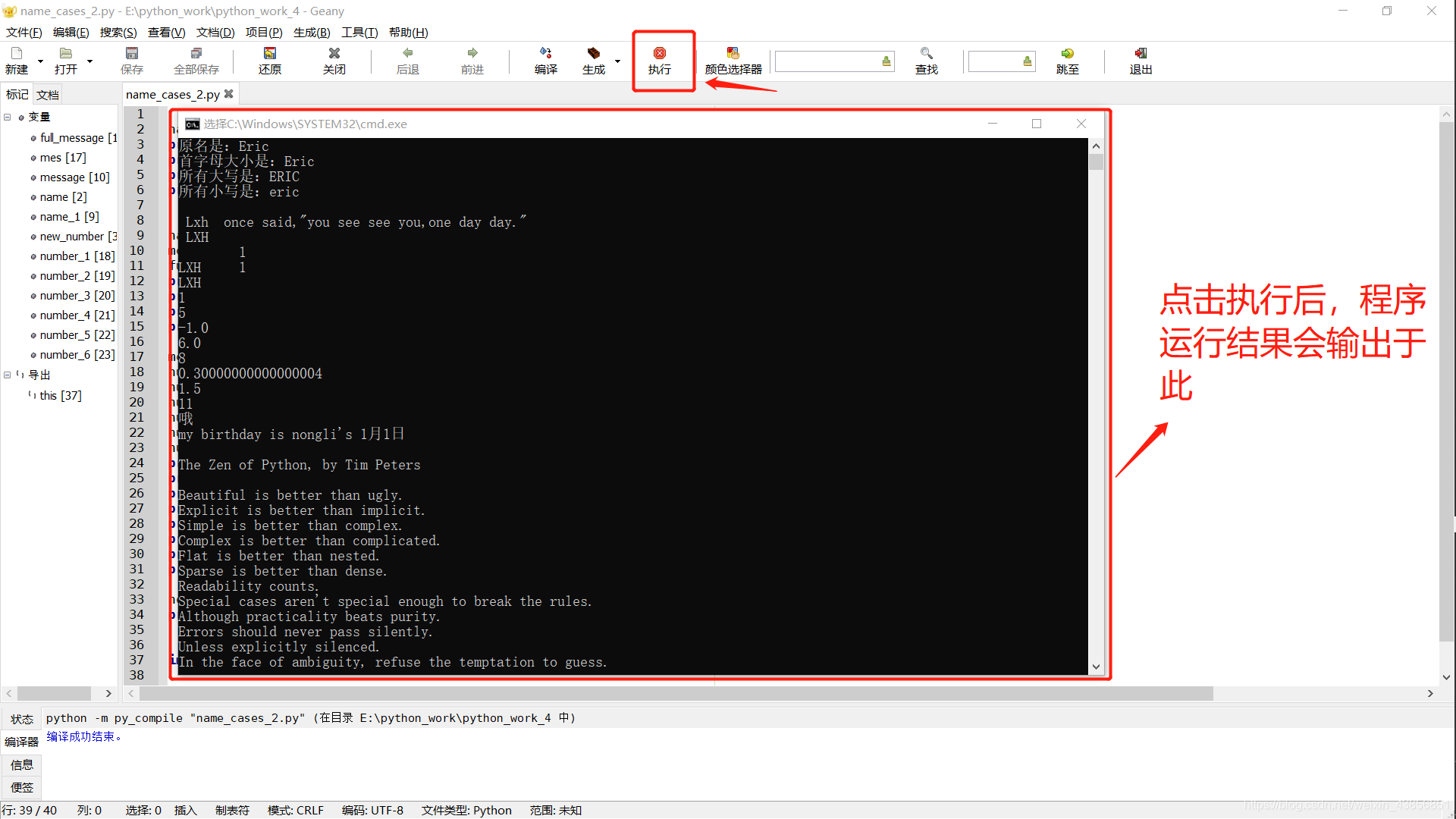在Windows系统中搭建Python编程环境
安装Python
1.1 检查自己的电脑是否安装了python
打开自己的命令窗口(windows键+cmd)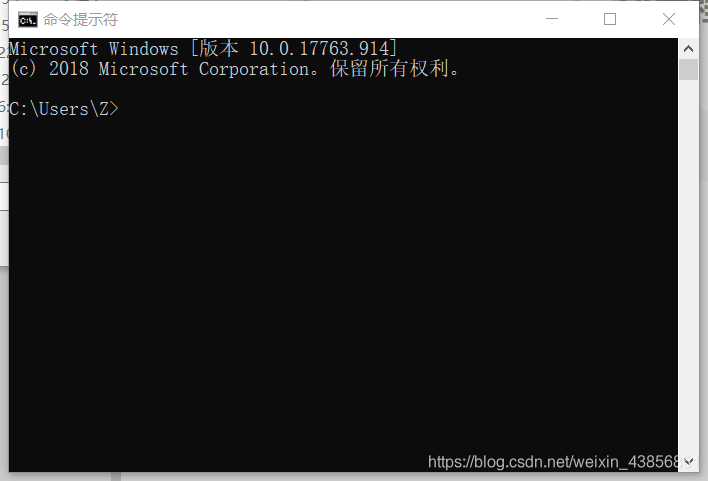
在终端窗口(命令窗口)输入python,若出现Python提示符(>>>),则说明你安装了Python。
注意:若看到一条错误消息,则说明python是无法识别的命令。
1.2 下载Python
访问http://python.org(如下图所示)
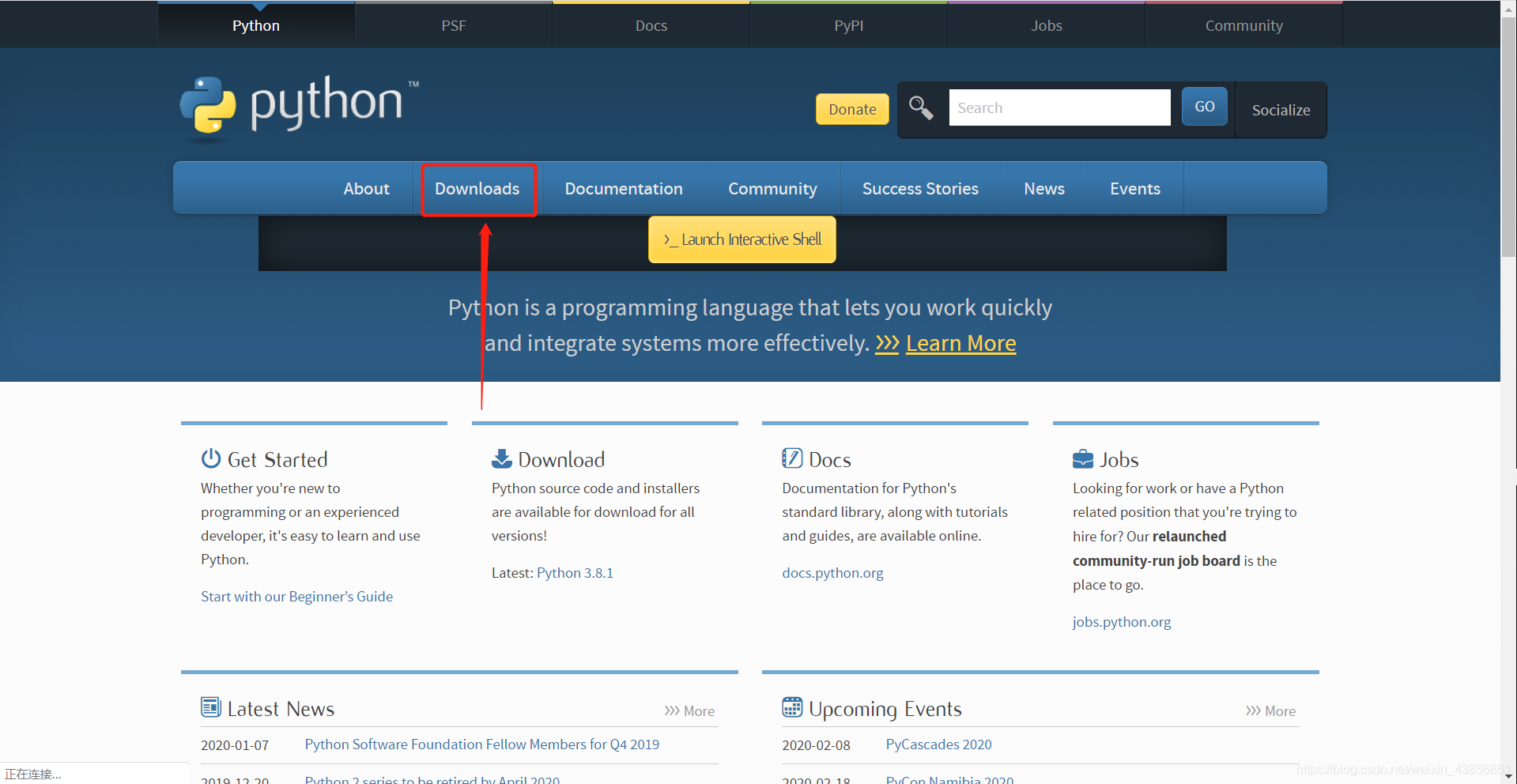
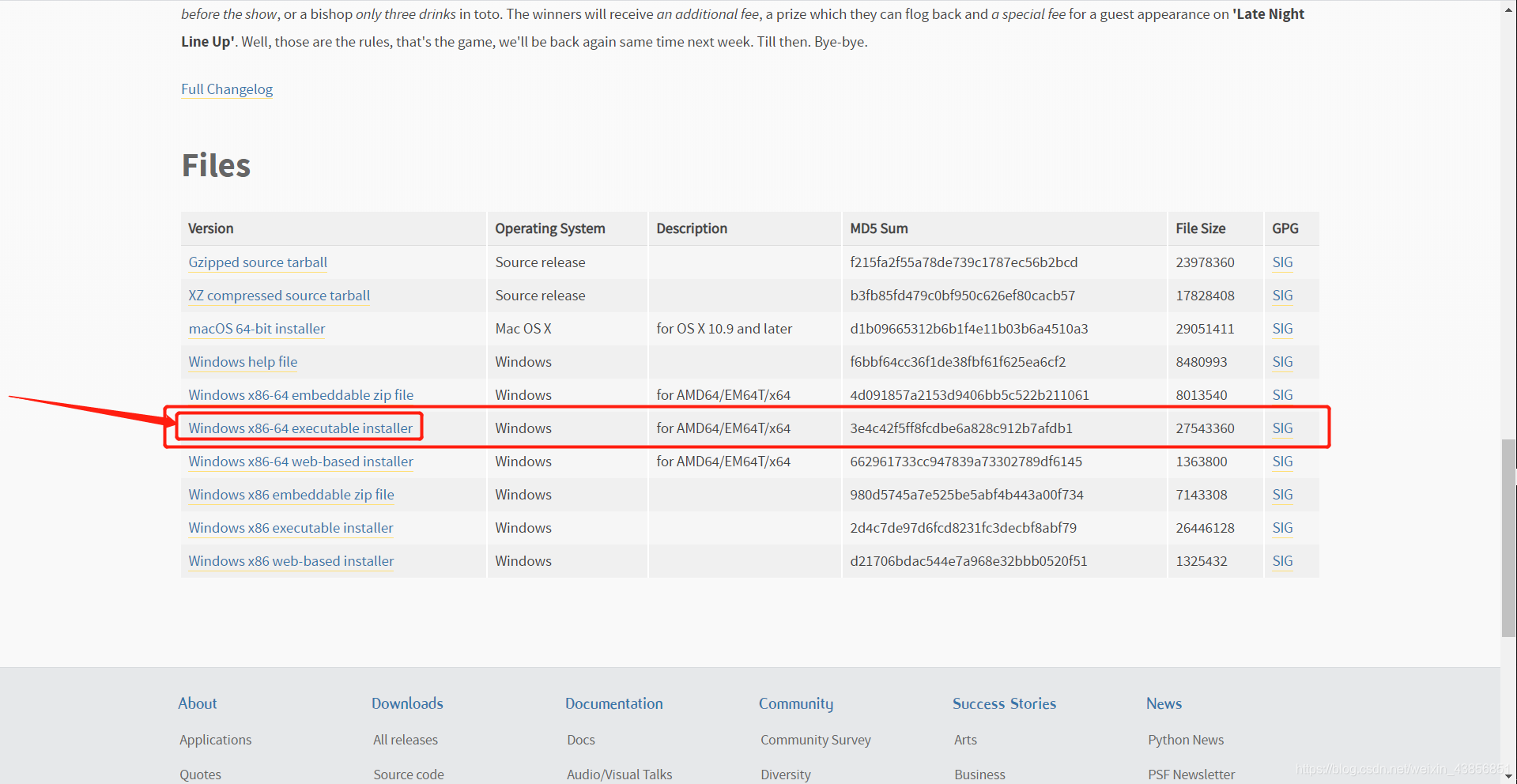
单击下载安装程序时,务必选中复选框中的Add Python 3.8.1 to PATH,这能让你可以更加轻松地配置系统。
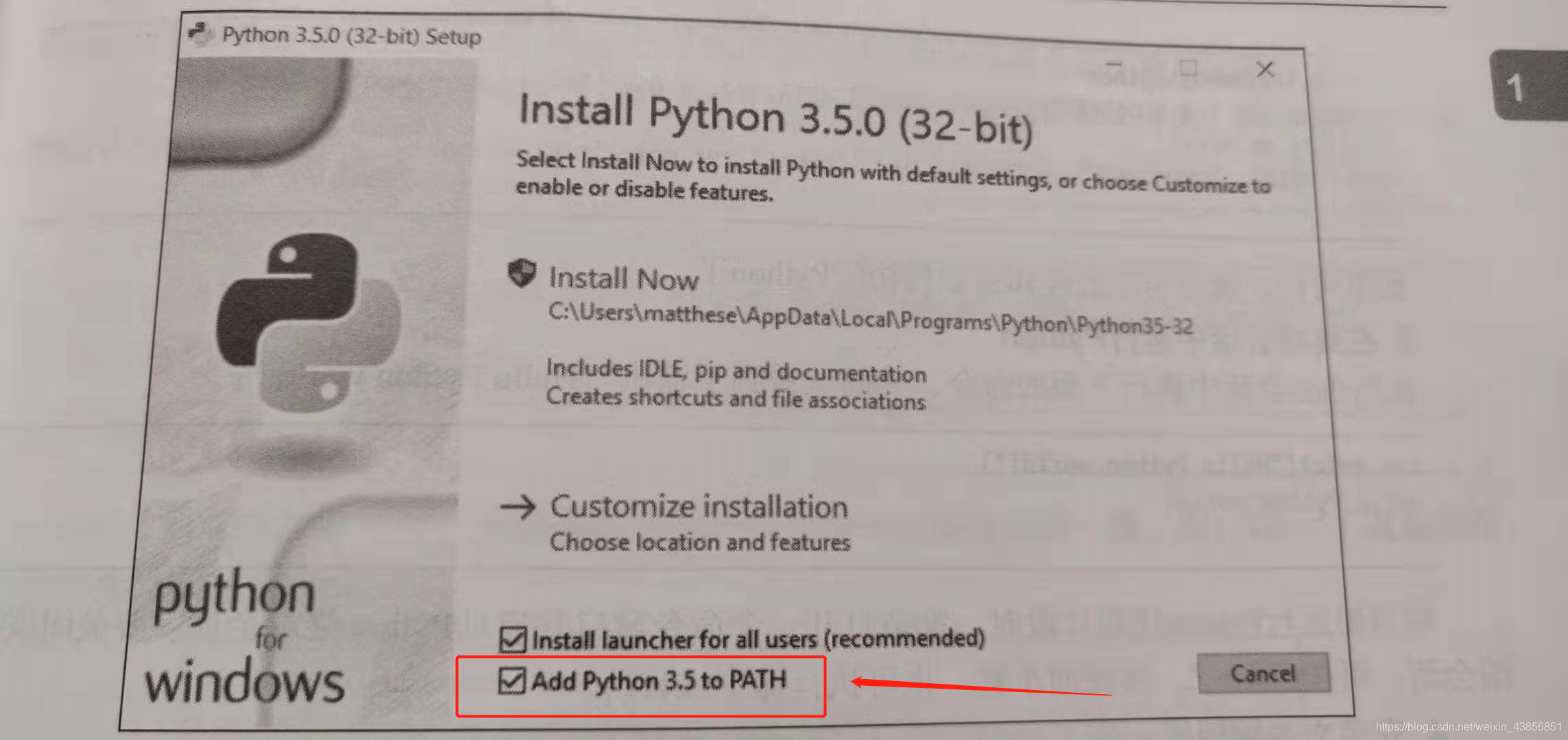
2.启动命令提示框
通过配置系统,可以让其能够在终端会话中运行Python(如下图所示),并且可以简化文本编辑器的配置工作(稍后提及)。

如果不是上面的结果,而是
C:>python
’ python’ is not recognized as an internal or external command, operable program or batch file.
则在这种情况下,你就必须告诉Windows如何找到你安装的Python版本,当你找到你的python路径为C:\Python35\python时,将该路径输入于命令框中,

出现上面这些,则说明可行了。
3.编写个hello world测试一下
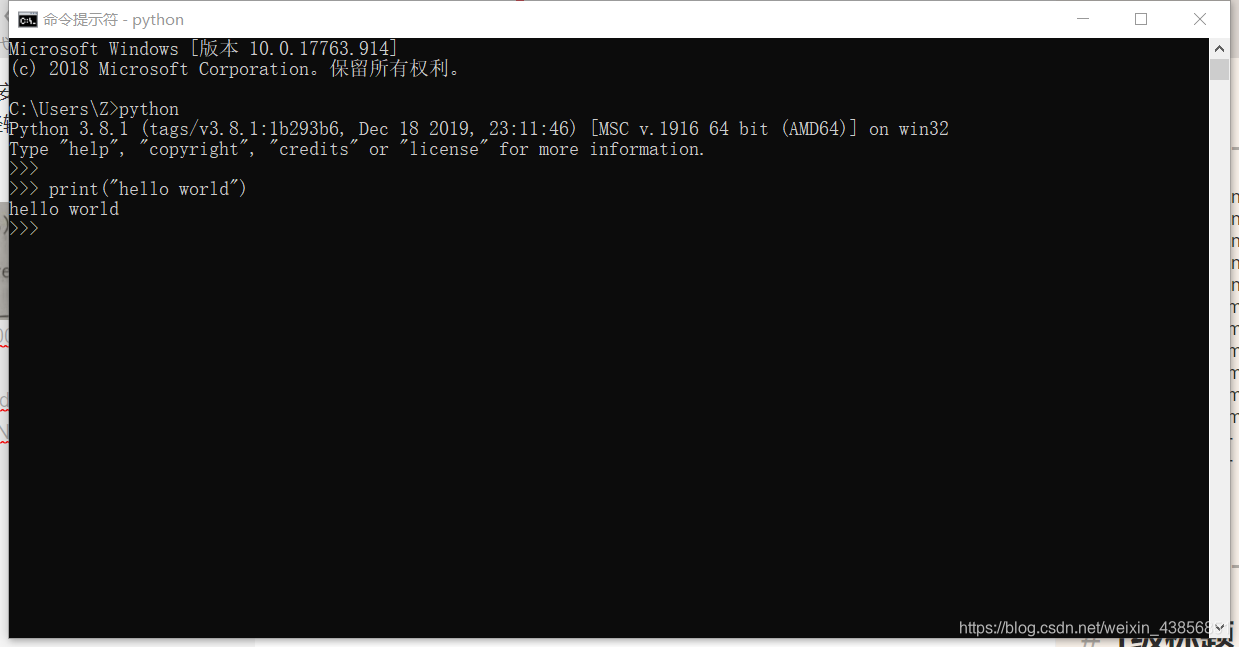
安装文本编辑器Geany
这里推荐的是Geany,Geany是一款简单的文本编辑器,几乎可以直接运行所有的程序(而无需通过终端);且该编辑器会自动用不同的颜色来显示代码,以突出代码语法;
1. 在Windows下安装Geany
访问http://geany.org/
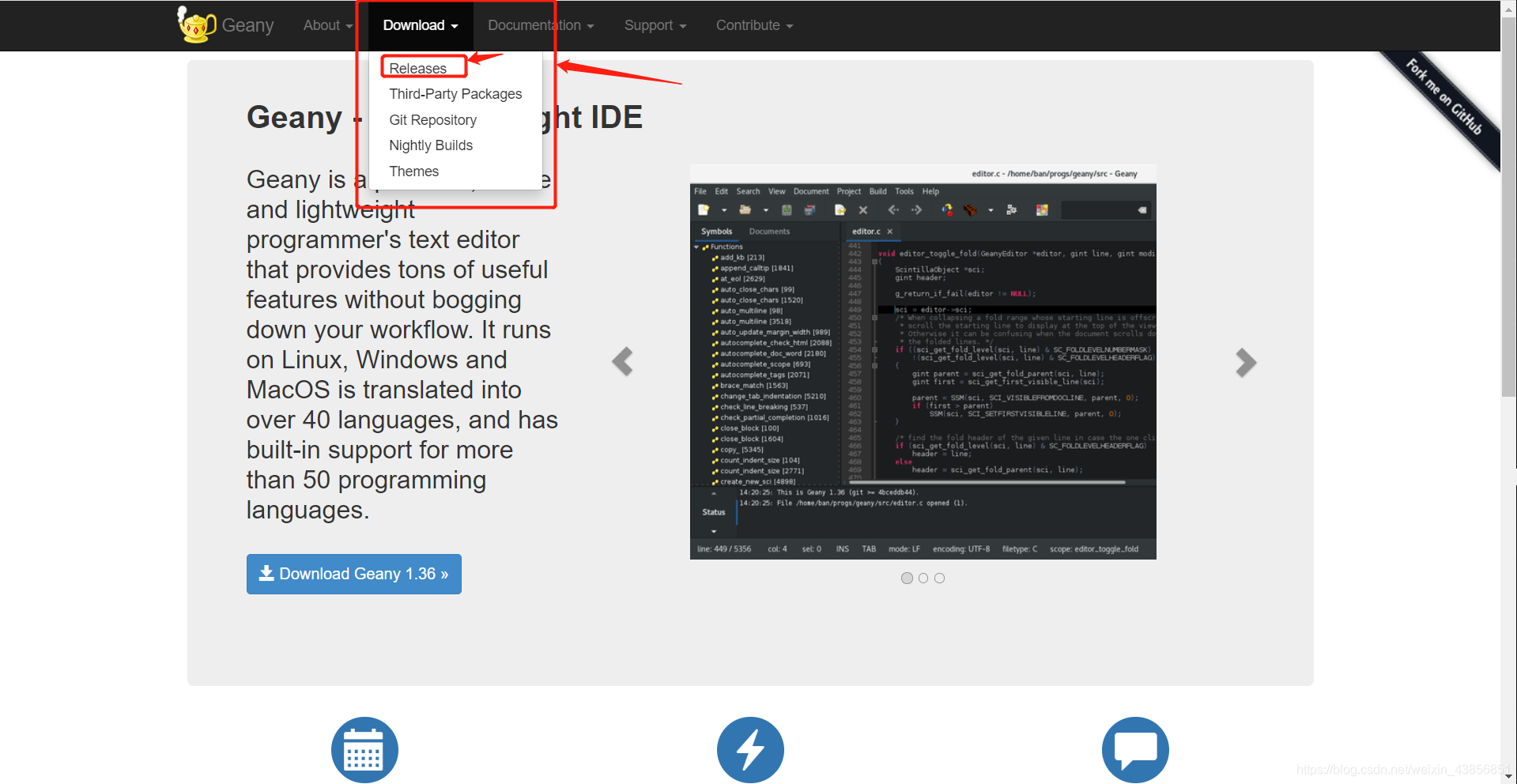
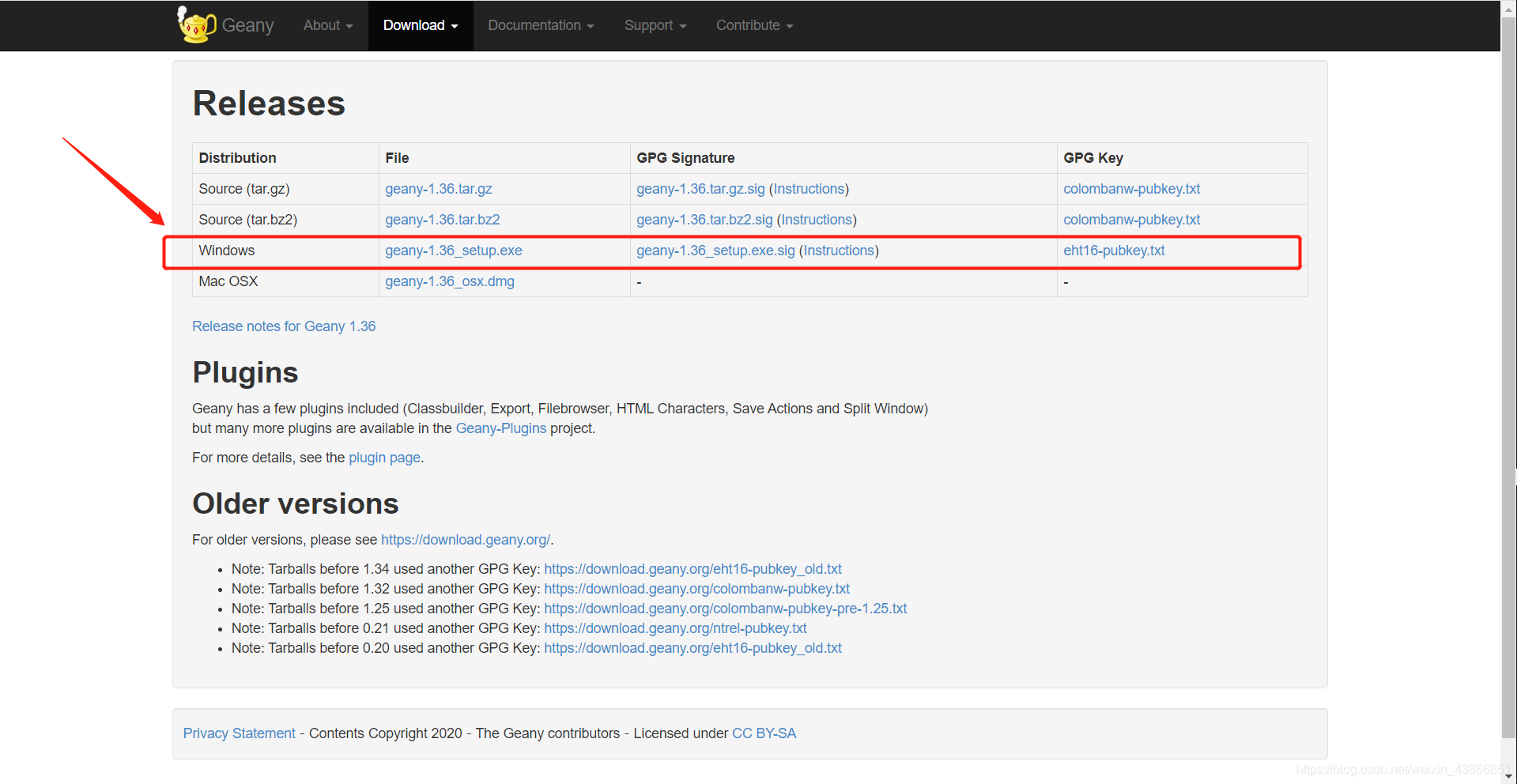
点击下载安装程序后,运行它并接受所有的默认设置,便安装成功
注:如果启动Python解释器时需要指定路径,如C:\Python35\python,则需要进行对Geany进行配置
- 1 配置Geany
打开Geany,点击生成->设置生产命令
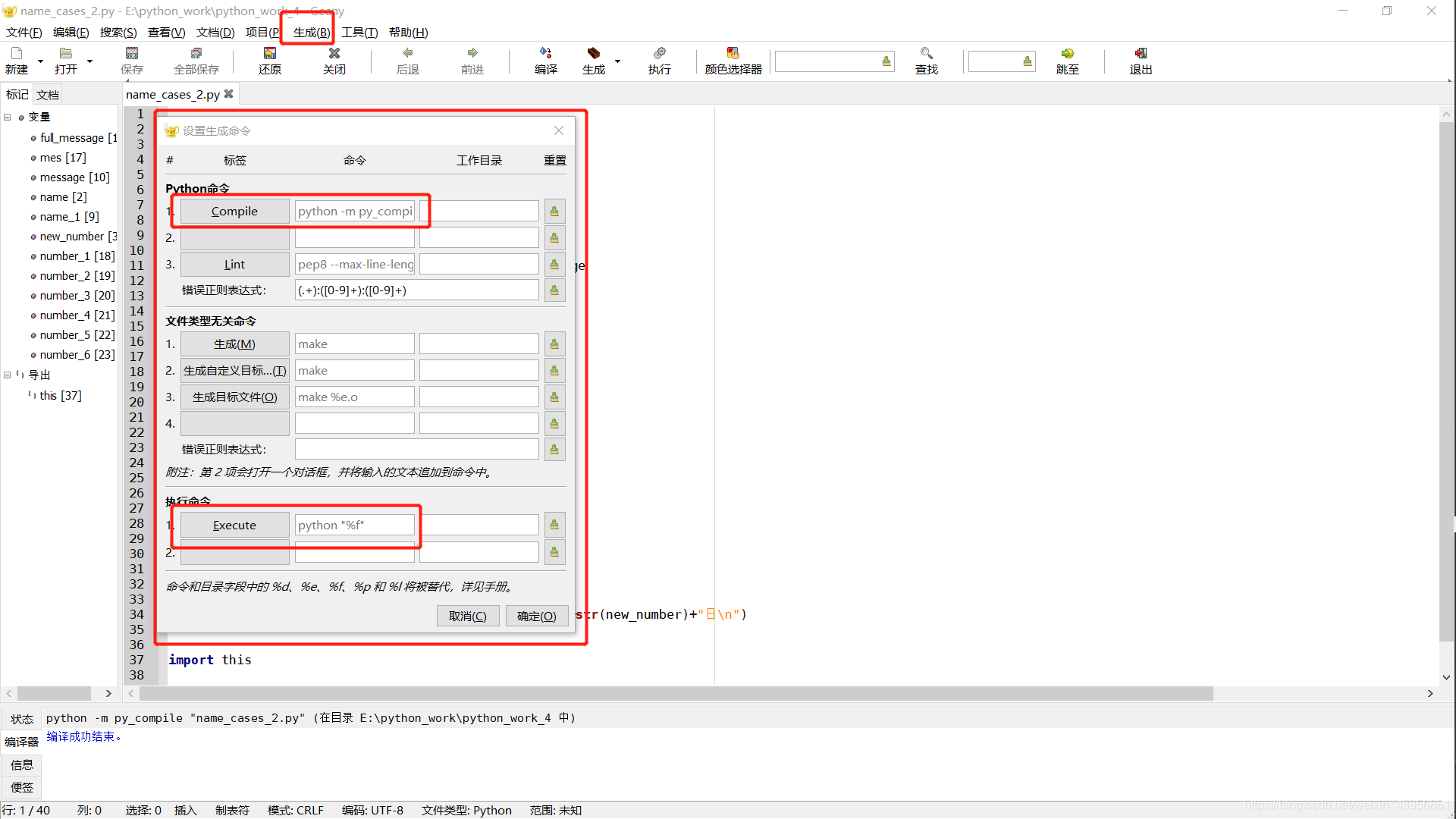
首先需要找到自己Python解释器的路径,
然后
compile 中写入 路径 -m py_compile “%f”
Execute 中写入 路径 "%f"
正确设置好这些命令后,点击OK按钮,完成配置。
Geany的使用
在Geany中可以直接编译和执行